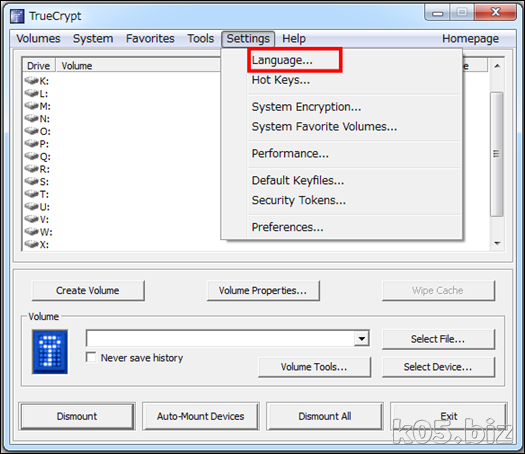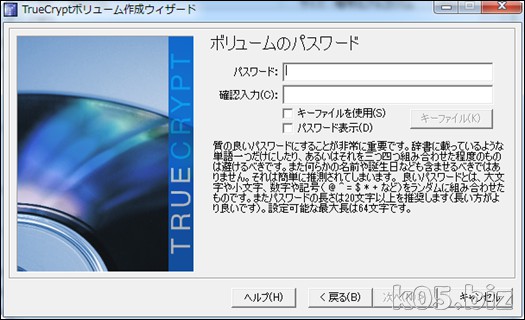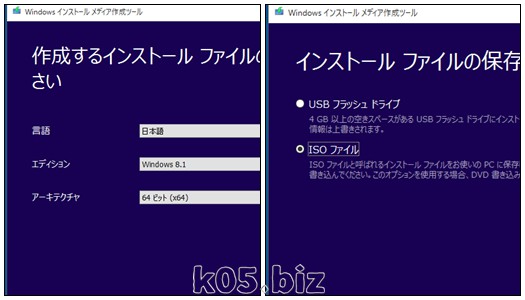本記事は広告およびアフィリエイトプログラムによる収益を得ています
暗号化ドライブ(ファイル)
TrueCryptという無料のソフトを使うと簡単に実現できます。仮想の暗号化ドライブを作って、そこにファイルを保存します。マウント(接続)している間は、普通のドライブとして扱えます。また、DVDやブルーレイに保存しても問題ありません。マウントすると読み込み専用のドライブとして認識されて、そこに保存されているファイルを見ることができます。
動画などをおいても、再生するときにコマ落ちするとかも特になく、本当に普通のドライブのように使用可能です。もちろん、画像や動画以外にも普通のファイルもOKです。ブックマークなどもこの領域に保存すれば、人に見られることは避けられるかもしれません。
インストールの方法
■ダウンロード先・本体:TrueCrypt (Vector)
追記:2014/06/20
上記(vector)から、「TrueCrypt7.1a」と「TrueCrypt(日本語 言語パック)1.0.0」がダウンロード可能です。
「TrueCrypt7.1a」で作成したドライブは、暗号化されます。
・暗号化ソフトTrueCryptは「安全ではない」 -INTERNET Watch
・開発が停止したと思われていた暗号化ソフトTrueCryptが復活に向けて動きだす - GIGAZINE
・TCnext | Site dedicated to the next "truecrypt"
上記(vector)から、「TrueCrypt7.1a」と「TrueCrypt(日本語 言語パック)1.0.0」がダウンロード可能です。
「TrueCrypt7.1a」で作成したドライブは、暗号化されます。
・暗号化ソフトTrueCryptは「安全ではない」 -INTERNET Watch
・開発が停止したと思われていた暗号化ソフトTrueCryptが復活に向けて動きだす - GIGAZINE
・TCnext | Site dedicated to the next "truecrypt"
■インストール
Donations(寄付?)をしなくても使えます。
■日本語化
日本語化ファイルをダウンロードしてください、ZIPファイルになっていると思うので、解凍してLanguage.ja.xmlを取り出して、C:Program FilesTrueCryptにコピーしてください。
メニューの「Settings」->「Language」を選択して日本語を選択すと表示が日本語化されます。
使い方
■仮想ドライブのファイルを作成する戸惑うのは、ファイル名を指定するところです。またファイルの拡張子に決まりはないですので好きな拡張子をつけることが可能です。このあたりでも偽装?ができます。
■仮想ドライブをマウントして使用する
1.マウント(接続)後に使いたいドライブを選択します。ここではzドライブを選択しました。
2.マウントしたい仮想ドライブのファイルを指定します。
3.マウントボタンを押下して、マウント(接続)します。
マウント後は、Zドライブとして普通のドライブと区別なく使えます。
マウント時はパスワードが必要です。また仮想ドライブのファイルは暗号化されていますので、このファイルを解析して中に含まれているファイルを取り出すことは事実上不可能です。
使い終わったらアンマウントして接続をきります。接続していない限り、1つのファイルにしか見えません。
補足
・donation = 寄付、カンパ・donationしなくてもダウンロードはできます。
・donationしない状態で1年以上使用してます。
スポンサーリンク